SmartByteTelemetry.exe е процес, който е част от пакета от програми SmartByte. Тази програма се използва за събиране на данни за това как потребителите взаимодействат с компютрите си. След това тези данни се използват за подобряване на потребителското изживяване. Данните, които се събират от SmartByteTelemetry.exe, са анонимни и не идентифицират лично потребителите. Въпреки това може да включва информация като например кои програми се използват най-често, колко време прекарват потребителите, използвайки всяка програма и кои функции на всяка програма се използват най-често. SmartByteTelemetry.exe не е вирус или зловреден софтуер. Безопасно е да премахнете тази програма от вашия компютър, ако не желаете да участвате в събирането на данни.
Някои потребители са забелязали, че процесът SmartByteTelemetry.exe работи във фонов режим на техните системи. Този процес принадлежи на приложение или софтуер SmartByte, който е злонамерен софтуер и е предварително инсталиран на компютрите на Dell. Когато видите процес със странно име в диспечера на задачите, може да се чудите дали това е вирус или оригинален файл. В тази статия ще видим какво е SmartByteTelemetry.exe и дали трябва да го изтриете .

Какво е SmartByteTelemetry.exe?
Както е обяснено по-горе, SmartByteTelemetry.exe е процес, който принадлежи на приложението SmartByte. Тъй като SmartByte е предварително инсталиран на някои системи на Dell, той се счита за злонамерен софтуер. Потребителите, които са забелязали SmartByteTelemetry.exe на своите системи, са имали спад в скоростта на интернет. Направиха тест за скорост. Резултатът показа скорост на интернет от 100 Mbps на техните системи и 400 Mbps на други устройства. Прекратяването на процеса през диспечера на задачите обаче върна скоростта на интернет до 400 Mbps от 100 Mbps.
Трябва ли SmartByte да се изтрие?
SmartByte е зловреден софтуер. Bloatware е софтуер, който е предварително инсталиран на компютърна система. Устройствата от различни марки може да имат различен зловреден софтуер. Можете да запазите зловреден софтуер на вашите устройства, докато спре да причинява проблеми на вашата система. В случая със SmartByte, някои потребители на Dell са имали бавна интернет скорост поради него. Следователно, ако имате проблеми на вашия компютър Dell поради SmartByte, можете да деинсталирате SmartByte.
Може ли SmartByte да бъде деинсталиран?
SmartByte е оригинален софтуер. Според потребителите премахването на SmartByte не е създало проблеми на техните системи. Следователно можете да го деинсталирате, ако причинява проблеми на вашата система. Но преди да продължите, най-добре е да проверите за актуализирана версия или да се свържете с поддръжката на Dell за такава.
Трябва също така да сте наясно, че има някои вируси или зловреден софтуер, които подвеждат потребителите да показват имената си като истински процеси. Следователно процесите, които виждате в диспечера на задачите, могат или не могат да бъдат вируси. Можете да проверите това, като погледнете техните цифрови подписи. Истинските процеси са цифрово подписани от техните доставчици. За да направите това, следвайте стъпките по-долу:
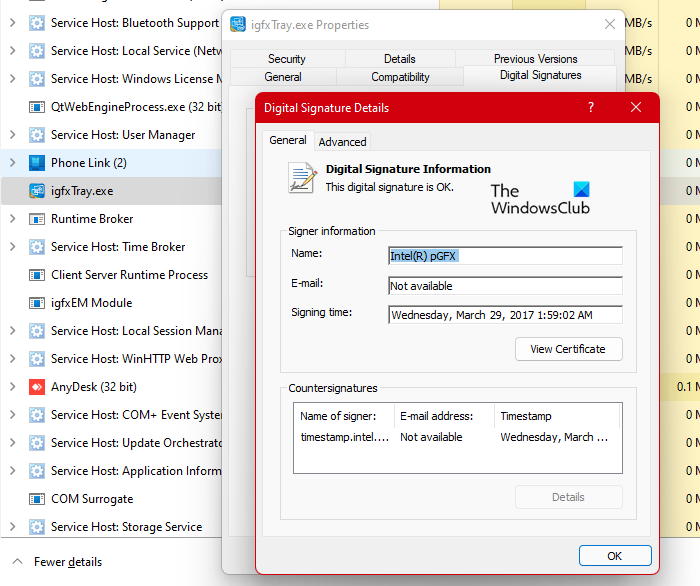
- Отворете диспечера на задачите.
- Щракнете с десния бутон върху процеса и изберете Местоположение на отворения файл .
- File Explorer ще се отвори и изпълнимият файл ще бъде маркиран. Сега щракнете с десния бутон върху маркирания изпълним файл и изберете Характеристики .
- В прозореца Свойства изберете Цифрови подписи ще видите името на подписващия. За да видите допълнителна информация, щракнете върху бутона Подробности бутон.
Следователно, ако видите процес със странно име в диспечера на задачите, трябва да видите неговия цифров подпис.
какво са msp файлове
Как да деинсталирам SmartByte?
Можете да премахнете SmartByte от вашата система чрез настройките на Windows 11/10 или контролния панел. Отворете настройките на Windows 11/10 и отидете на „ Приложения Инсталирани приложения ' или ' Приложения > Приложения и функции '. Сега намерете приложението SmartByte и го деинсталирайте.
Някои програми не са изброени в контролния панел и липсват и в настройките на Windows 11/10. Ако това се случи с вас, можете да използвате други методи за деинсталиране на програми, които не са в контролния панел.
Ако приложението SmartByte е посочено в настройките на Windows 11/10, но бутонът за деинсталиране е сив, не се притеснявайте, защото все още можете да го деинсталирате чрез командния ред или PowerShell.
Освен това можете да използвате и най-добрите безплатни инструменти за премахване на Bloatware или Crapware за Windows 11/10.
Някои потребители са заявили, че приложението SmartByte се инсталира самостоятелно всеки път, когато рестартират системите си. В такъв случай можете да деактивирате за постоянно процеса SmartByteTelemetry. За да направите това, трябва да използвате Windows Service Manager. Следвайте стъпките, написани по-долу:
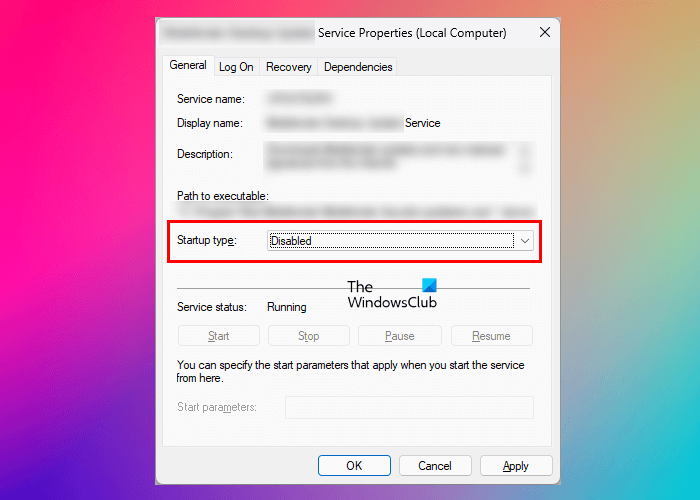
- Натиснете Търсене в Windows и стандартни услуги.
- Изберете Приложение 'Услуги' от резултатите от търсенето.
- В приложението Услуги намерете услугата SmartByteTelemetry или услугата, която представлява приложението SmartByte (трябва да има същото име като приложението SmartByte).
- Ако го намерите, щракнете с десния бутон върху него и изберете Характеристики .
- В прозореца Свойства се уверете, че сте под Общ раздел
- Избирам Дефектен IN Тип изстрелване .
- Кликнете Приложи и след това щракнете ГЛОБА .
Как да деактивирам SmartByte на моя Dell?
Ако скоростта на интернет се влияе от приложението SmartByte, Dell препоръчва първо да проверите за актуализирана версия. Актуализирайте SmartByte и вижте дали проблемът е разрешен. Ако проблемът продължава дори след актуализиране на приложението SmartByte, можете да го деактивирате. Следните стъпки ще ви помогнат с това:
- Кликнете върху Търсене в Windows и въведете SmartByte.
- Изберете Smartbyte приложение от резултатите от търсенето.
- Щракнете върху плъзгача вдясно от SmartByte, за да го деактивирате.
Надявам се това да помогне.
Прочетете още : Какво представлява антивирусната програма RAV? Как да го премахнете от Windows 11/10 ?
RSS емисиите не се актуализират















